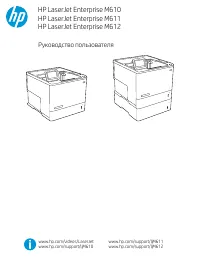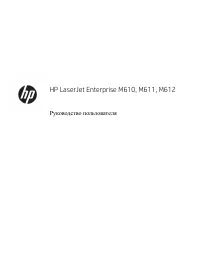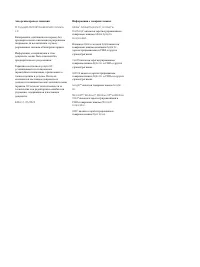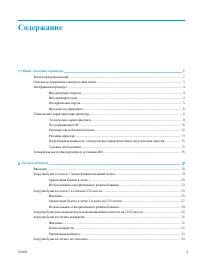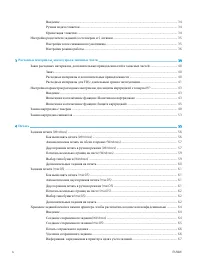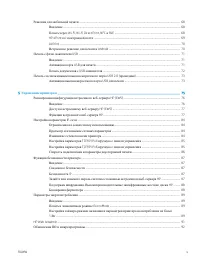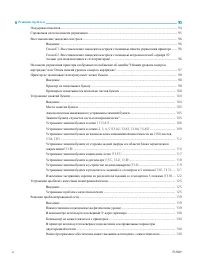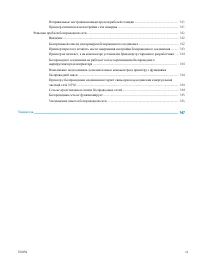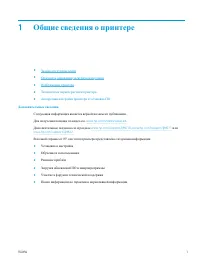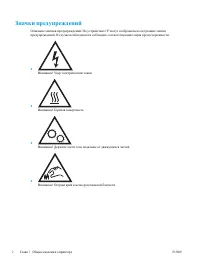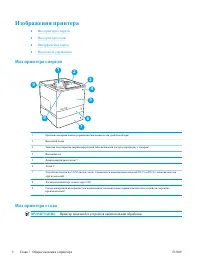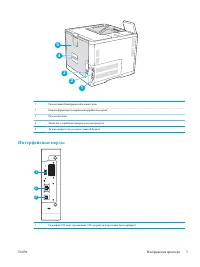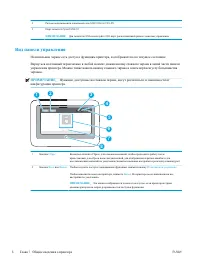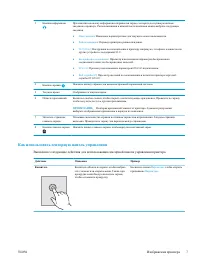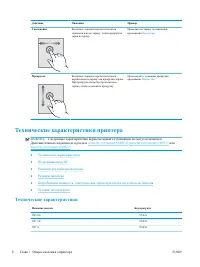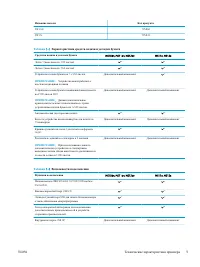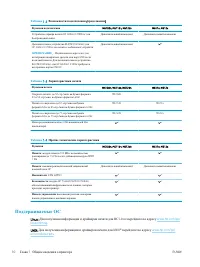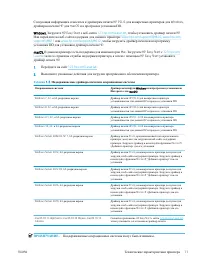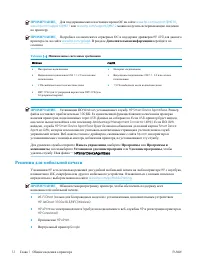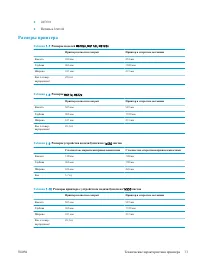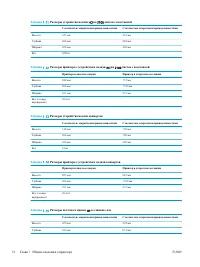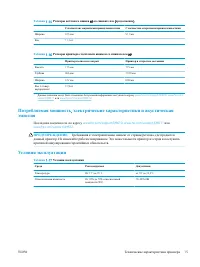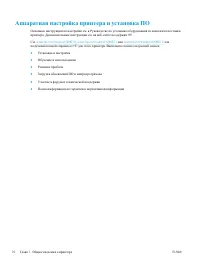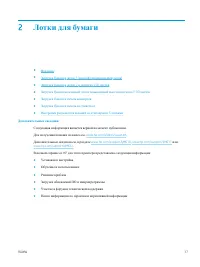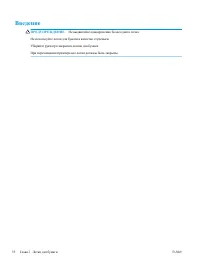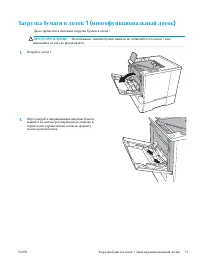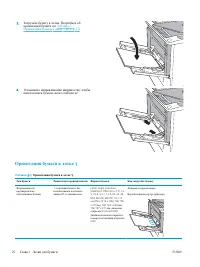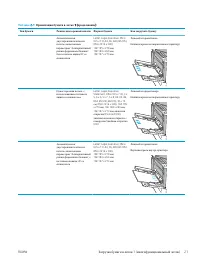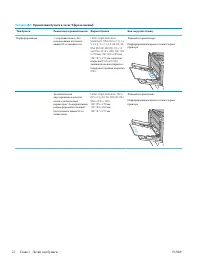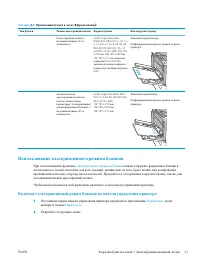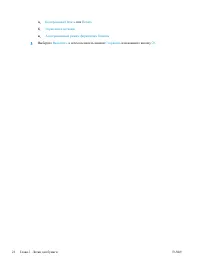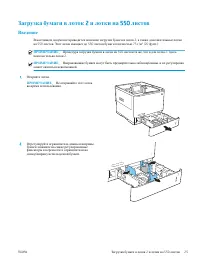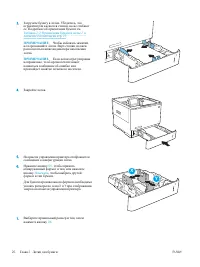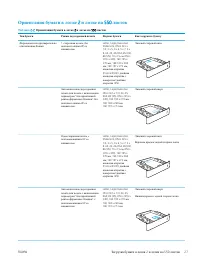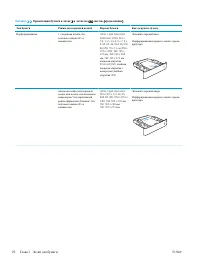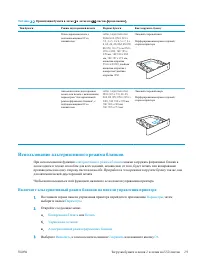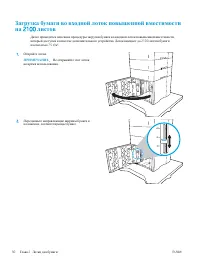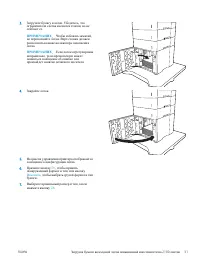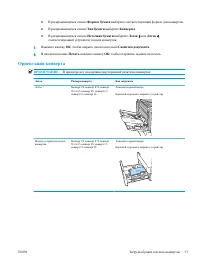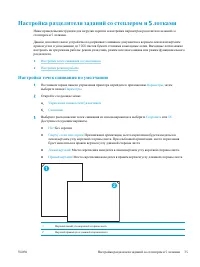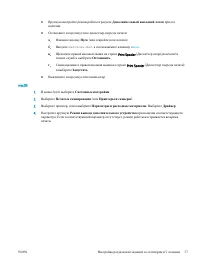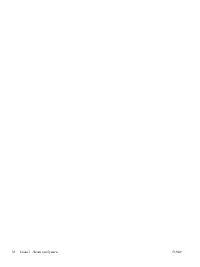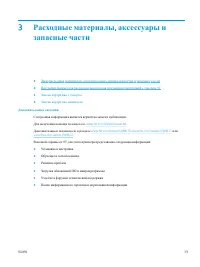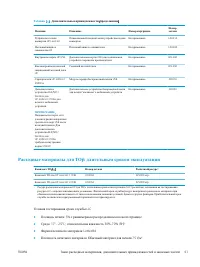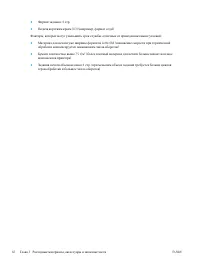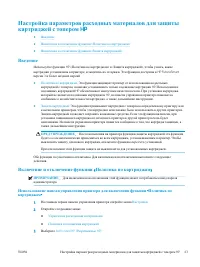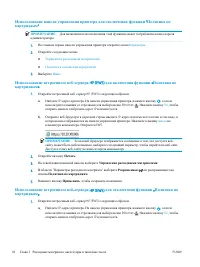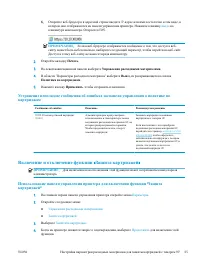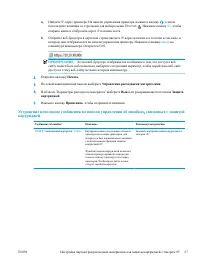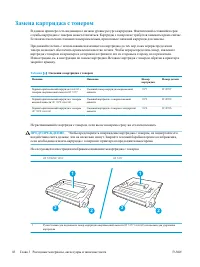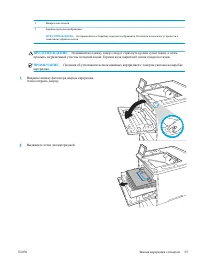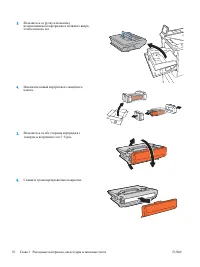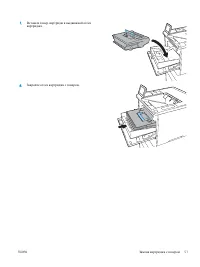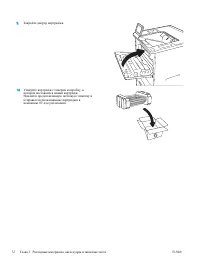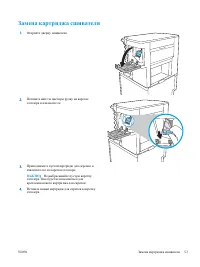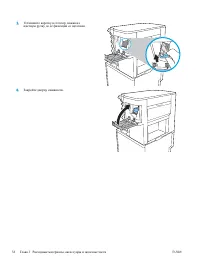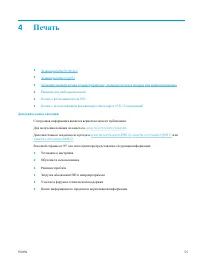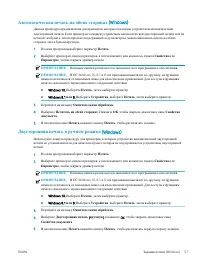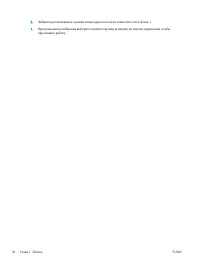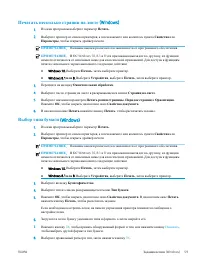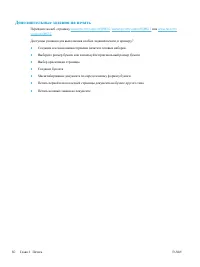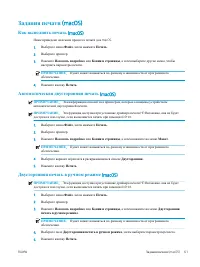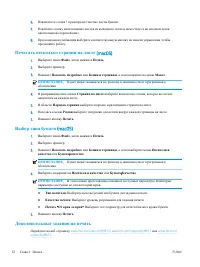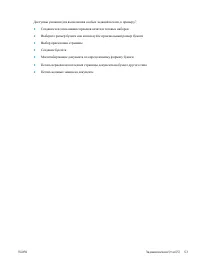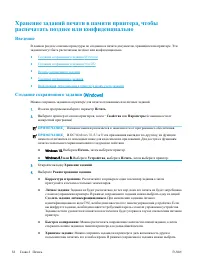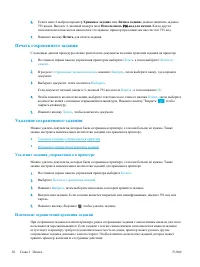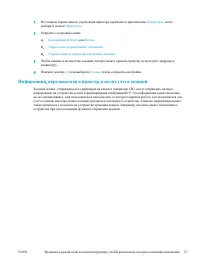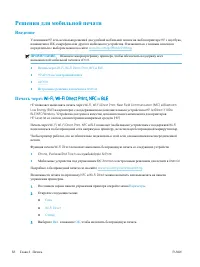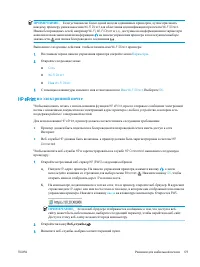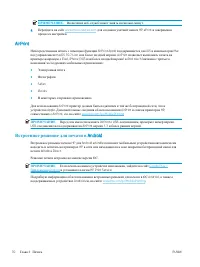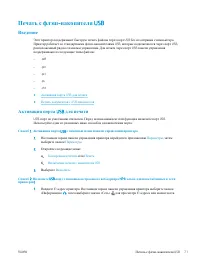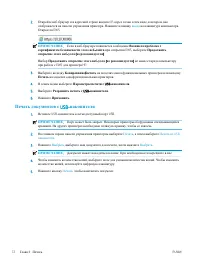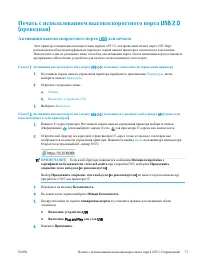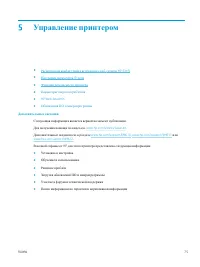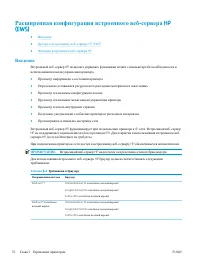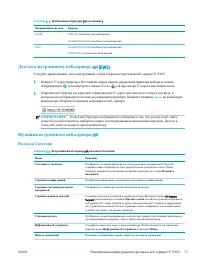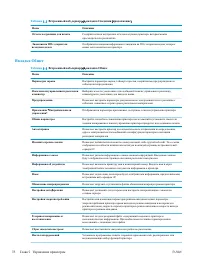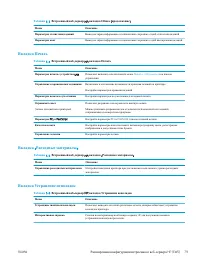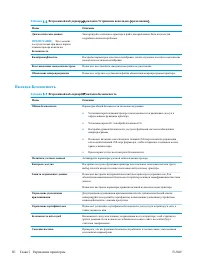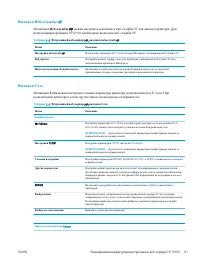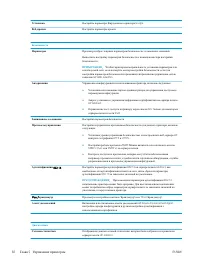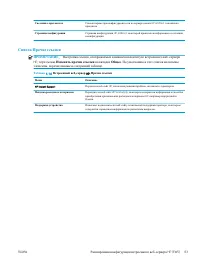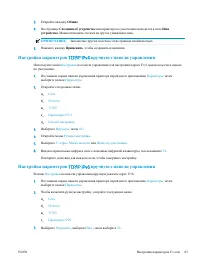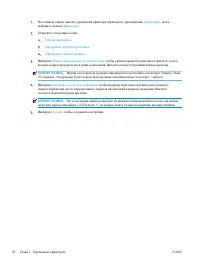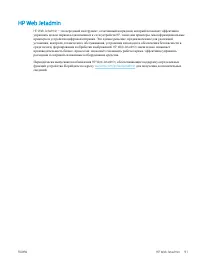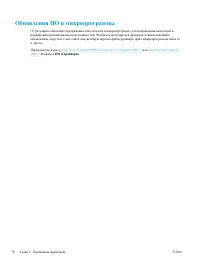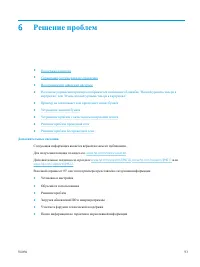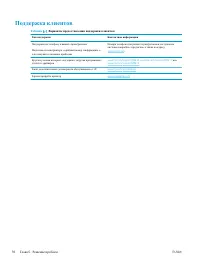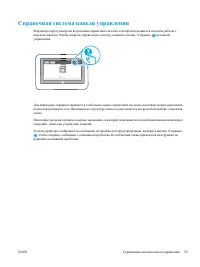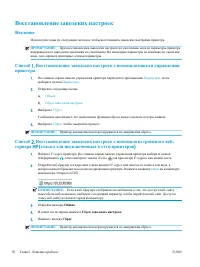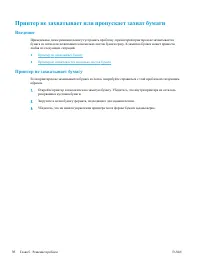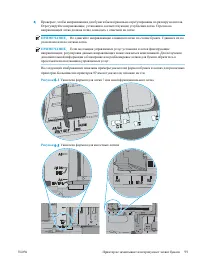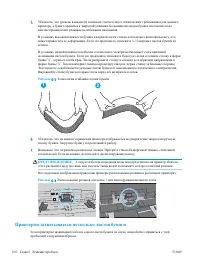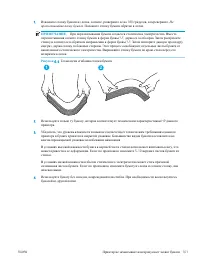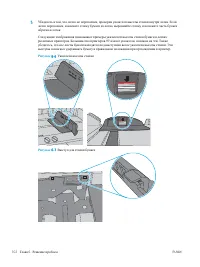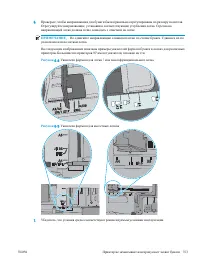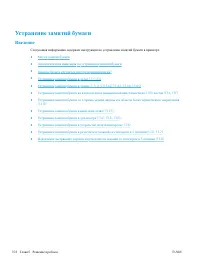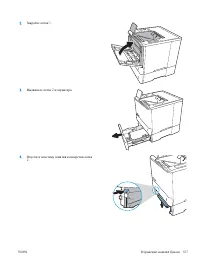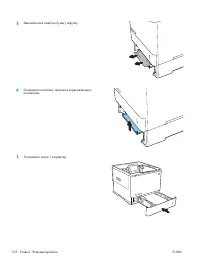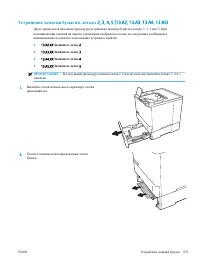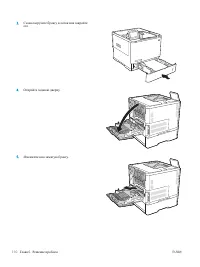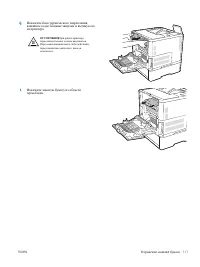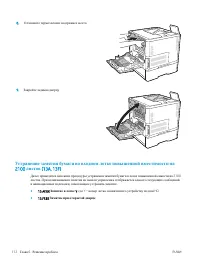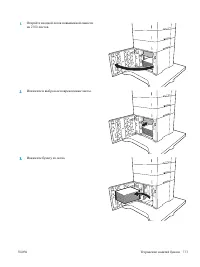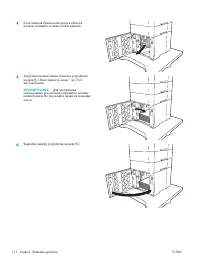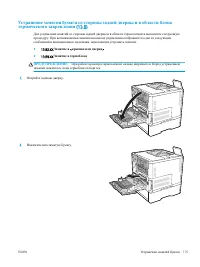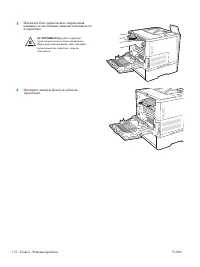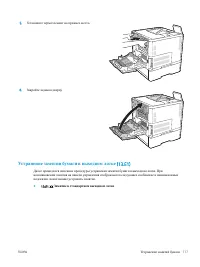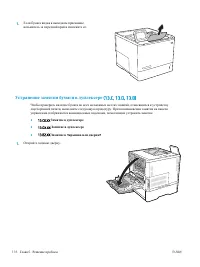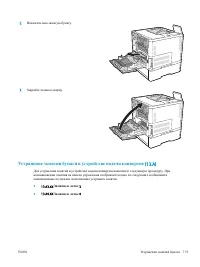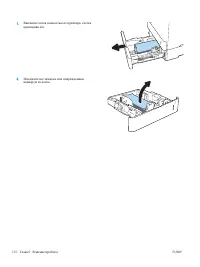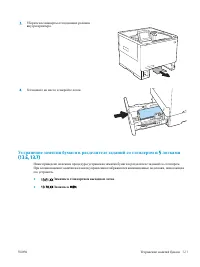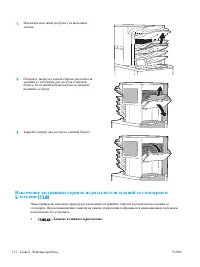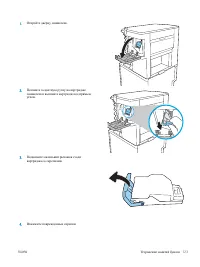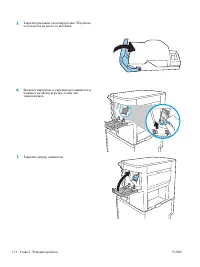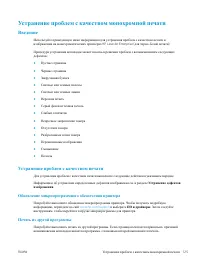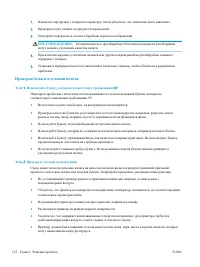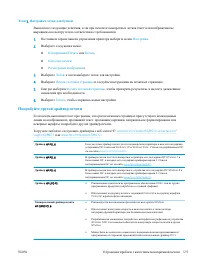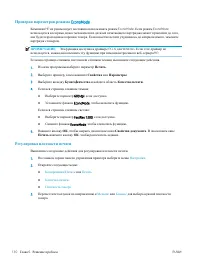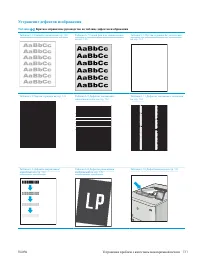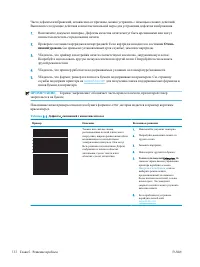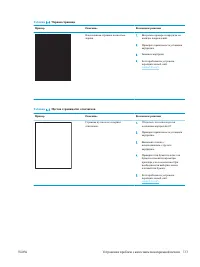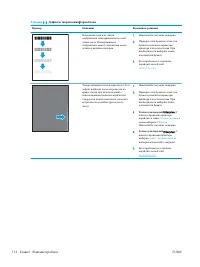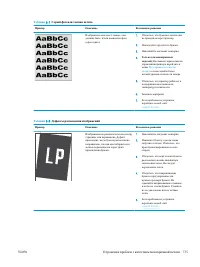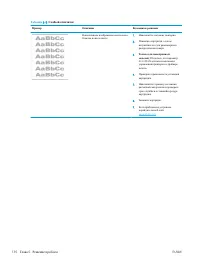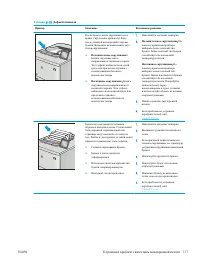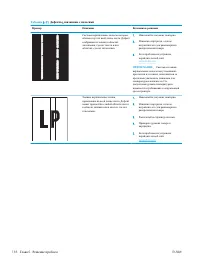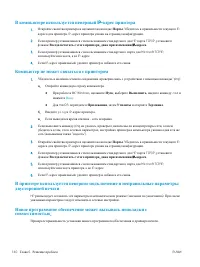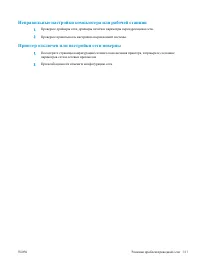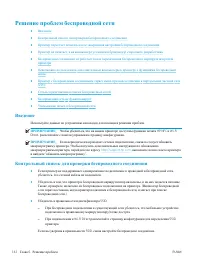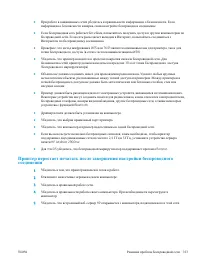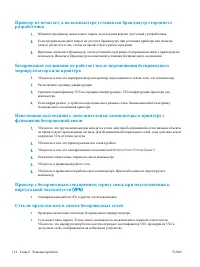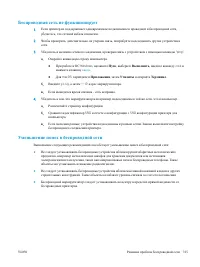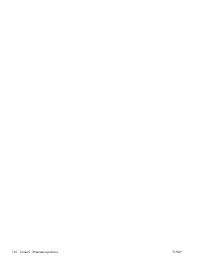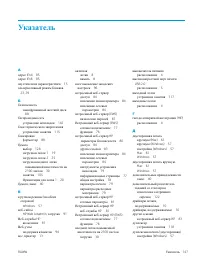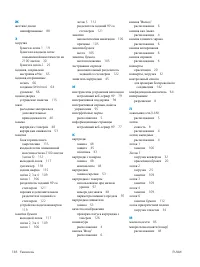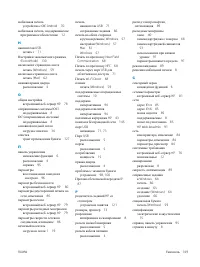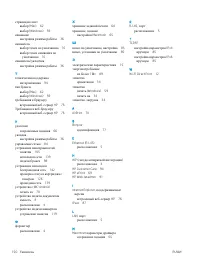Принтер HP LaserJet Enterprise M611dn (7PS84A) - инструкция пользователя по применению, эксплуатации и установке на русском языке. Мы надеемся, она поможет вам решить возникшие у вас вопросы при эксплуатации техники.
Если остались вопросы, задайте их в комментариях после инструкции.
"Загружаем инструкцию", означает, что нужно подождать пока файл загрузится и можно будет его читать онлайн. Некоторые инструкции очень большие и время их появления зависит от вашей скорости интернета.
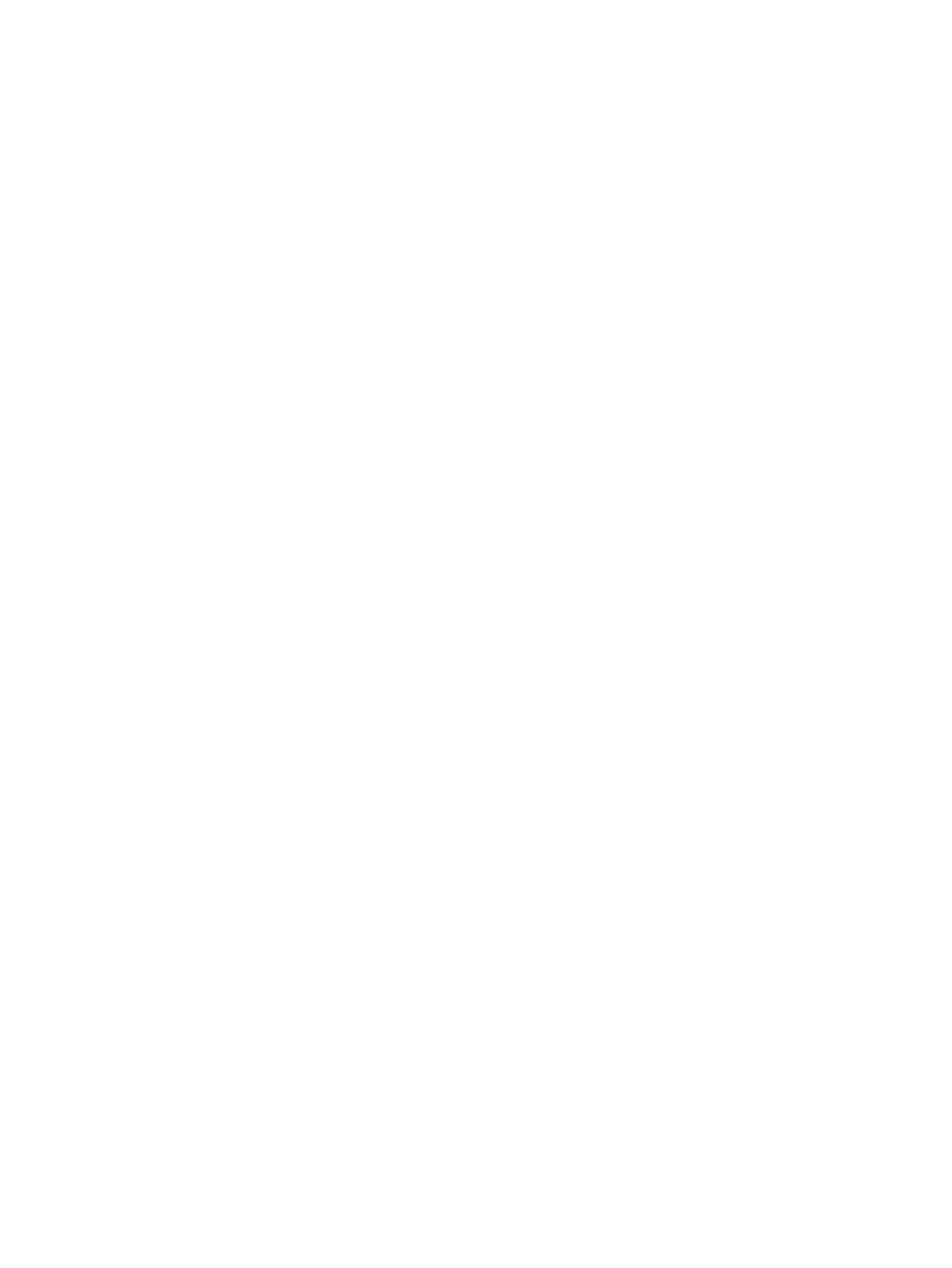
Проверка
параметра
типа
бумаги
для
задания
печати
Проверьте
параметр
типа
бумаги
при
печати
из
приложения
и
наличие
на
напечатанных
страницах
смазываний
,
нечеткой
или
затемненной
печати
,
закрученных
листов
,
рассыпанных
частиц
тонера
,
незакрепленного
тонера
или
небольших
участков
без
тонера
.
Проверка
параметров
типа
бумаги
в
принтере
1.
Откройте
лоток
.
2.
Убедитесь
,
что
в
лоток
загружена
бумага
верного
типа
.
3.
Закройте
лоток
.
4.
Следуйте
инструкциям
на
панели
управления
,
чтобы
подтвердить
или
изменить
параметры
типа
бумаги
для
лотка
.
Проверка
параметра
типа
бумаги
(Windows)
1.
Из
окна
программы
выберите
параметр
Печать
.
2.
Выберите
принтер
,
затем
нажмите
Свойства
или
Параметры
.
3.
Выберите
вкладку
Бумага
/
качество
.
4.
В
раскрывающемся
списке
Тип
бумаги
выберите
Дополнительно
...
5.
Разверните
параметры
Тип
: .
6.
Разверните
категорию
типов
бумаги
,
которая
наилучшим
образом
описывает
используемый
тип
.
7.
Выберите
параметр
для
используемого
типа
бумаги
и
нажмите
кнопку
ОК
.
8.
Нажмите
кнопку
ОК
,
чтобы
закрыть
диалоговое
окно
Свойства
документа
.
В
диалоговом
окне
Печать
нажмите
кнопку
ОК
,
чтобы
отправить
задание
на
печать
.
Проверка
параметра
типа
бумаги
(macOS)
1.
Выберите
меню
Файл
,
затем
нажмите
Печать
.
2.
В
меню
Принтер
выберите
принтер
.
3.
По
умолчанию
драйвер
печати
показывает
меню
Копий
и
страниц
.
Откройте
раскрывающийся
список
меню
и
выберите
меню
Финишная
обработка
.
4.
Выберите
тип
из
списка
раскрывающегося
меню
Тип
носителя
.
5.
Нажмите
кнопку
Печать
.
Проверка
статуса
картриджа
с
тонером
Чтобы
проверить
оставшийся
ресурс
картриджа
с
тонером
и
,
если
применимо
,
других
обслуживаемых
элементов
,
выполните
следующие
действия
.
126
Глава
6
Решение
проблем
RUWW
Содержание
- 4 Содержание; RUWW
- 6 Управление
- 7 HP
- 8 Указатель
- 10 Дополнительные
- 13 ПРИМЕЧАНИЕ
- 15 Вид
- 16 Как
- 17 ВАЖНО; Технические
- 18 Таблица
- 19 Поддерживаемые; Linux
- 20 LaserJet
- 21 Решения
- 22 Размеры
- 23 Глава
- 24 ПРЕДУПРЕЖДЕНИЕ
- 27 Введение
- 32 Использование; альтернативного
- 35 OK
- 41 Windows 8
- 50 LLC
- 52 HP «; всегда
- 54 Включение
- 64 Печать
- 77 BLE
- 78 Параметры; HP ePrint; по
- 79 AirPrint; Встроенное; Android; Приложения
- 80 Активация; для
- 81 EWS
- 84 HP Web Jetadmin
- 86 ввода; Вкладка
- 90 Веб; Сеть
- 92 Список
- 94 Ethernet
- 95 Скорость
- 96 IP; IPsec
- 97 Выход
- 98 EconoMode; EconoMode; EconoMode
- 100 HP Web Jetadmin –
- 101 ПО
- 108 Рисунок
- 109 Принтером
- 115 Устранение; Замятие
- 130 MBM
- 134 HP LaserJet Enterprise (
- 136 Очистка
- 138 Попробуйте
- 139 PCL 6
- 151 HP NFC; SSID
- 154 cmd; ping